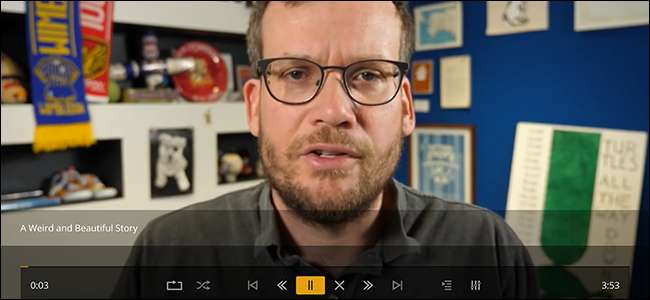
Έχετε προσθέσει όλα τα μέσα σας σε έναν διακομιστή Plex και είναι υπέροχο, αλλά τώρα θέλετε να παρακολουθήσετε τα αγαπημένα σας βίντεο YouTube στην ίδια διεπαφή. Είναι αυτό πιθανό? Ναι!
Το Plex έχει μια λειτουργία Παρακολούθηση αργότερα που μπορείτε να χρησιμοποιήσετε για την ουρά βίντεο, όπως το Pocket. Ή, αν προτιμάτε, υπάρχει μια προσθήκη τρίτου μέρους που σας επιτρέπει να περιηγηθείτε στις συνδρομές σας στο YouTube απευθείας στη διεπαφή Plex.
Αυτό είναι ωραίο εάν το Plex σε HTPC είναι ο κύριος τρόπος παρακολούθησης βίντεο, αλλά υπάρχει ένα πλεονέκτημα εδώ ακόμα και αν χρησιμοποιείτε ένα πλαίσιο ροής: Το YouTube είναι τρομερό στο Apple TV και στο Roku , επειδή επιβάλλουν μια διεπαφή που βασίζεται στον ιστό σε αυτές τις πλατφόρμες. Το Plex λειτουργεί πολύ καλύτερα σε αυτές τις συσκευές, οπότε δοκιμάστε το εάν αντιμετωπίζετε προβλήματα.
ΣΧΕΤΙΖΟΜΑΙ ΜΕ: Το YouTube στο Apple TV χάνει τώρα γιατί το Google προωθεί μία διεπαφή σε κάθε πλατφόρμα
Σελιδοδείκτης PlexIt: Βρείτε βίντεο στον υπολογιστή σας, παρακολουθήστε τα στην τηλεόρασή σας
Σας έχουμε πει πώς να το κάνετε αποθηκεύστε ένα βίντεο στο Plex για μελλοντική προβολή και είναι αρκετά απλό: σύρετε ένα σελιδοδείκτη στη γραμμή σελιδοδεικτών στο πρόγραμμα περιήγησής σας και, στη συνέχεια, κάντε κλικ σε αυτό όταν παρακολουθείτε ένα βίντεο. Αποδεικνύεται ότι αυτός είναι ο ευκολότερος τρόπος για να παρακολουθήσετε ένα βίντεο YouTube στο Plex.
ΣΧΕΤΙΖΟΜΑΙ ΜΕ: Πώς να αποθηκεύσετε ένα βίντεο στο Plex για προβολή αργότερα
Απλώς ανοίξτε ένα βίντεο στο πρόγραμμα περιήγησής σας και, στη συνέχεια, κάντε κλικ στο σελιδοδείκτη. Ένα αναδυόμενο παράθυρο προσθέτει το βίντεο στην ουρά Plex "Watch Later".
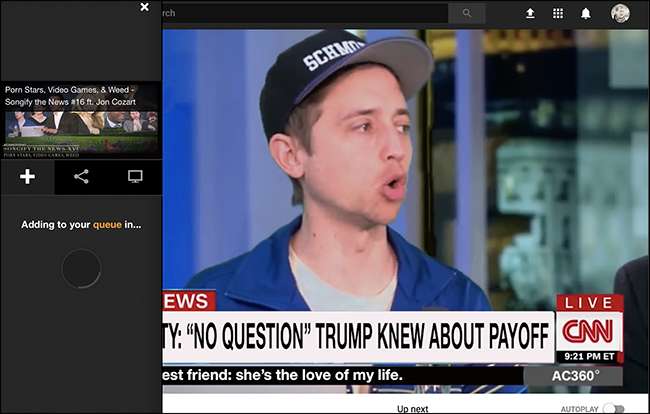
Μπορείτε επίσης να μοιραστείτε το βίντεο με τους φίλους σας Plex, αν θέλετε, αλλά ας επικεντρωθούμε στην παρακολούθηση αργότερα. Θα το βρείτε στο κάτω μέρος της οθόνης σε πρόσφατες εκδόσεις του Plex.
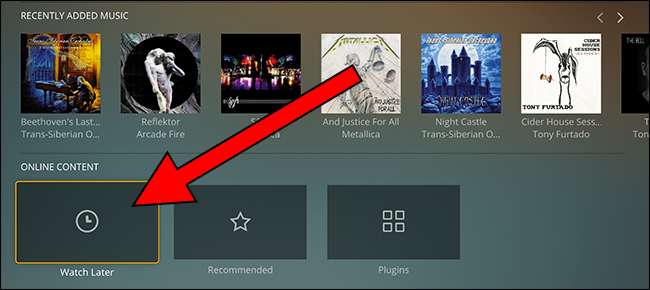
Εδώ θα βρείτε όλα τα βίντεο που προσθέσατε στη λίστα σας.
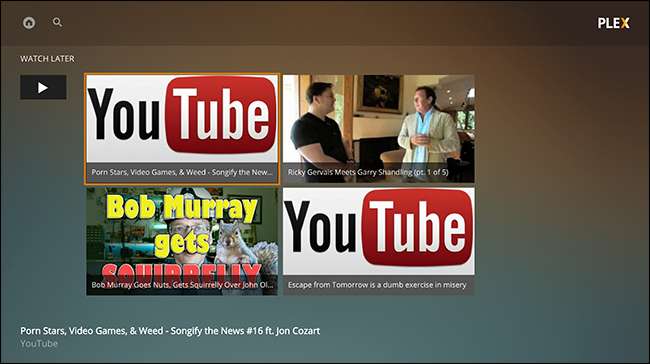
Απλώς διαλέξτε οτιδήποτε για να αρχίσετε να παρακολουθείτε.
YouTube TV: Περιηγηθείτε στις συνδρομές σας στο YouTube
Η ενότητα "Παρακολούθηση αργότερα" είναι εύκολη στη χρήση, αλλά δεν σας επιτρέπει να κάνετε πράγματα όπως να περιηγηθείτε στις συνδρομές σας στο YouTube ενώ κάθεστε μπροστά από την τηλεόρασή σας με τον πελάτη σας Plex. Ευτυχώς υπάρχει YouTube TV για Plex , μια προσθήκη που σας επιτρέπει να περιηγηθείτε και παρακολουθήστε βίντεο στο YouTube.
Η εγκατάσταση είναι σχετικά απλή προς τα εμπρός. Πρώτα,
πάρτε την τελευταία έκδοση
. Στη συνέχεια, εξαγάγετε το φάκελο από τον κατάλογο ZIP και, στη συνέχεια, μετονομάστε τον έτσι ώστε να τελειώνει με
.δέσμη
. Τώρα σύρετε αυτόν το φάκελο στον κατάλογο προσθηκών Plex, τον οποίο μπορείτε να βρείτε στα Windows κάνοντας δεξί κλικ στο εικονίδιο του δίσκου διακομιστή Plex και, στη συνέχεια, κάνοντας κλικ στην εντολή "Άνοιγμα φακέλου προσθηκών".
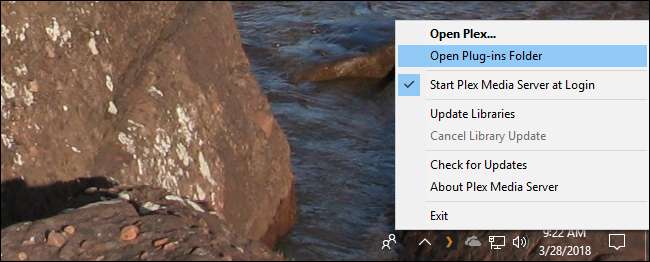
Μπορείτε επίσης να περιηγηθείτε απευθείας στο φάκελο στα ακόλουθα μέρη:
-
Παράθυρα:
% LOCALAPPDATA% \ Plex Media Server \ Plug-ins -
macOS:
~ / Βιβλιοθήκη / Υποστήριξη εφαρμογών / Διακομιστής πολυμέσων / προσθήκες -
Linux:
$ PLEX_HOME / Βιβλιοθήκη / Υποστήριξη εφαρμογών / Plex Media Server / Προσθήκες
Όταν εγκαταστήσετε την προσθήκη, κάντε κύλιση προς τα κάτω στο κάτω μέρος του Plex στην τηλεόρασή σας.
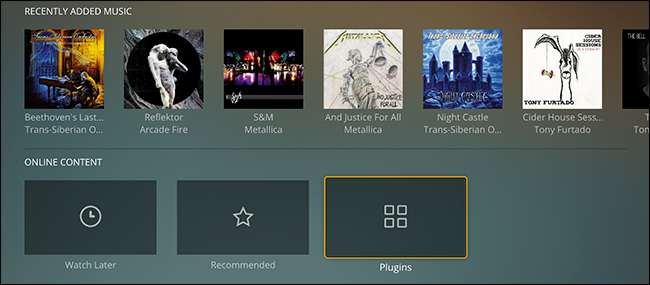
Ανοίξτε τις προσθήκες και θα βρείτε το νέο σας κανάλι YouTube. Πρώτα θα πρέπει να εξουσιοδοτήσετε τον λογαριασμό σας Google.
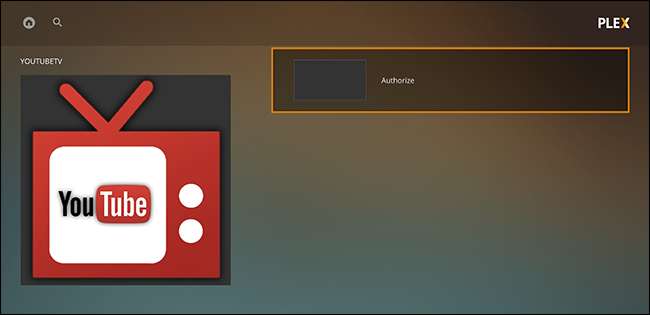
Θα εμφανιστεί ένας κωδικός στον οποίο πρέπει να εισαγάγετε γοογλε.κομ/δεβηκε .
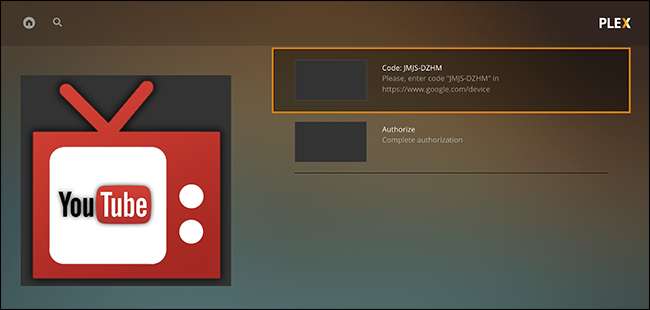
Μπορείτε να το κάνετε σε οποιαδήποτε συσκευή όπου είναι συνδεδεμένος ο Λογαριασμός σας Google: το τηλέφωνό σας, άλλος φορητός υπολογιστής, δεν έχει σημασία. Όταν το κάνετε, θα μπορείτε να περιηγηθείτε στις συνδρομές σας στο YouTube στο Plex.
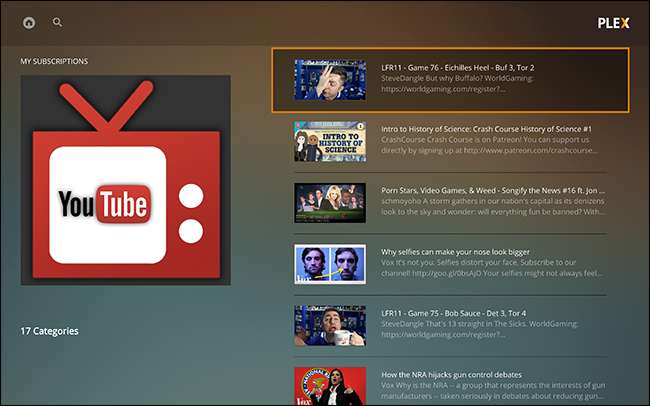
Μπορείτε να παρακολουθήσετε βίντεο εκεί.
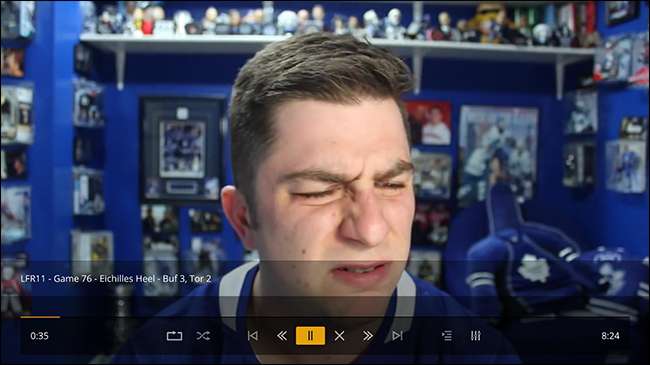
Θα έχετε επίσης πρόσβαση στις λίστες αναπαραγωγής YouTube, στα βίντεο που σας αρέσουν και στο ιστορικό προβολής. Είναι ένας πολύ καλός τρόπος για να παρακολουθήσετε μερικά βίντεο στο τέλος της ημέρας, οπότε απολαύστε το.







